|
图形单位 控制长度与角度的显示精度与格式。 1.执行方式 命令行:DDUNITS 菜单栏:格式→单位 “图形单位操作命令位置”界面 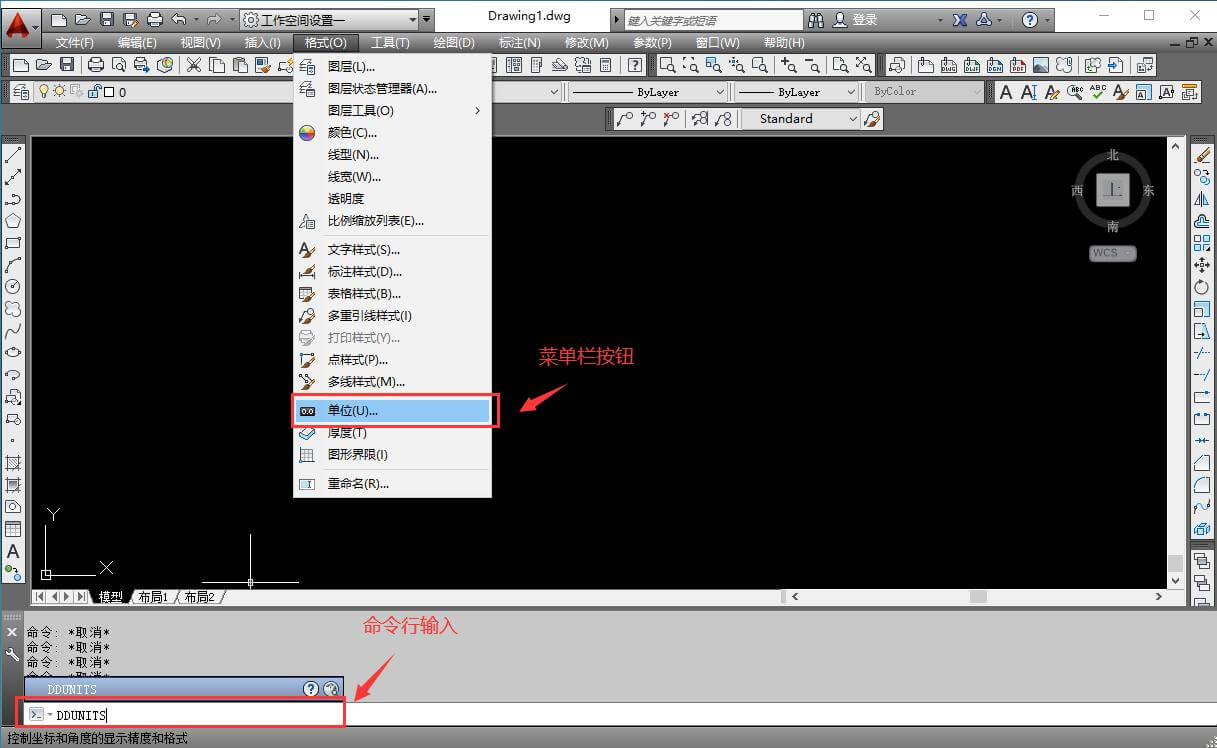
执行以上命令后,系统会弹出如下图所示的“图形单位”对话框。 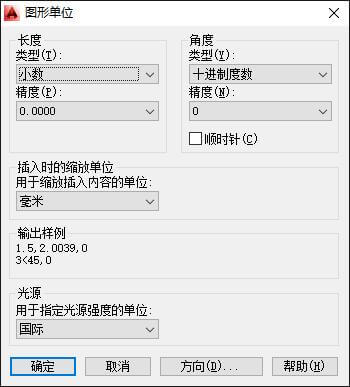
2.选项说明 (1)长度与角度选项组:指定测量的长度与角度的当前单位及当前单位的精度。 (2)插入时的缩放单位:控制使用工具选项版拖入当前图形的块的测量单位。 (3)输出样例;显示当前单位和角度设置的例子。 (4)光源:控制当前图形中光度控制光源的强度测量单位。 (5)方向按钮:系统显示如下图所示的“方向控制”对话框,可以在该对话框中进行方向控制设置。 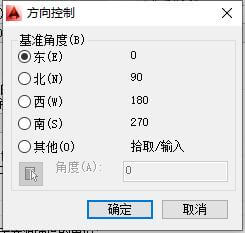
图形边界 1.执行方式 命令行:LIMTS 菜单栏:格式→图形界限 “图形边界操作命令位置”界面 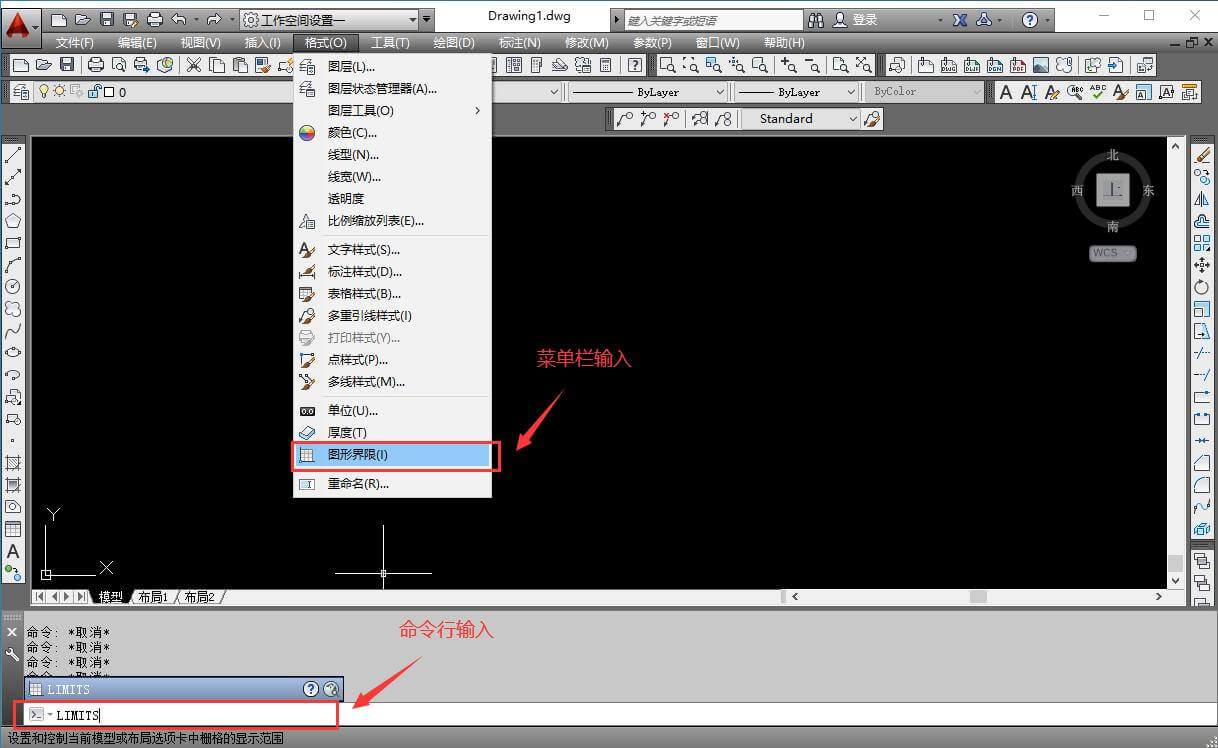
执行以上命令后,命令行会显示以下信息: 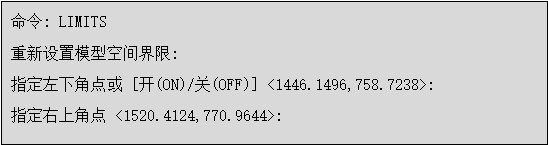
2.选项说明 (1)开:使绘图边界有效,系统在绘图边界以外拾取的点视为无效。 (2)关:使绘图边界无效,用户可以在绘图边界以外拾取点或实体。 (3)动态输入角点坐标:可以直接在屏幕上输入角点坐标,输入横坐标后按“,”键,接着输入纵坐标值。也可以按光标位置直接按下鼠标左键确定角点位置。 动态输入: 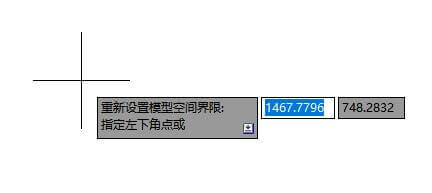
|